如何查电脑系统是windows几的 怎么查看电脑系统是Windows几
更新时间:2023-10-05 11:09:02作者:jiang
如何查电脑系统是windows几的,如何查电脑系统是Windows几?对于许多电脑用户来说,了解自己所使用的操作系统版本是相当重要的,不同版本的Windows系统可能会有不同的功能和兼容性,因此正确判断自己的系统版本是非常必要的。幸运的是我们可以通过几种简单的方法来查看电脑系统是Windows几。下面将介绍一些简单有效的方法,帮助您准确地确定自己的操作系统版本。
步骤如下:
1.第一步,我们先点击桌面左下方的Windows图标。或者直接按Windows键。
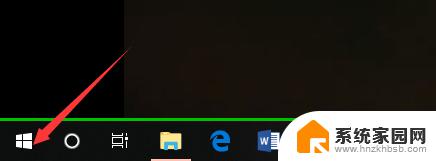
2.然后,我们在如下Windows磁铁界面点击设置图标,进入电脑设置。
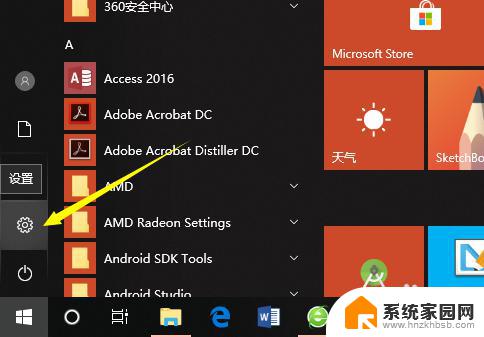
3.在电脑设置界面,点击第一个设置,也就是系统设置。
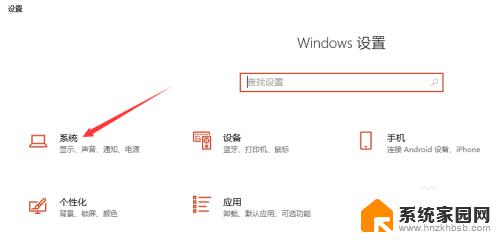
4.然后,在系统设置界面左侧选择栏,我们先点击最后面的一个选项,也就是关于。
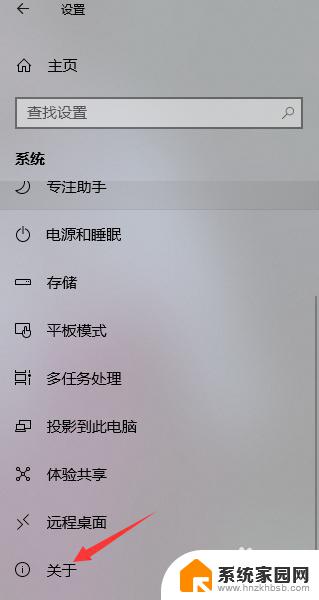
5.这样,在如下界面。我们就可以看到当前的Windows版本了,就可以知道是Windows几了。
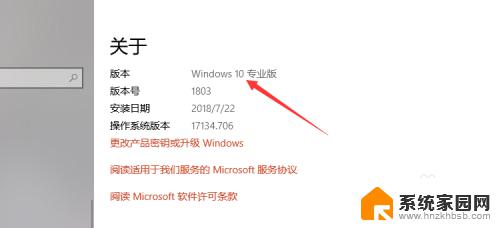
6.其实,我们可以通过电脑系统的一些图标以及一些特征来判断Windows系统。如下。
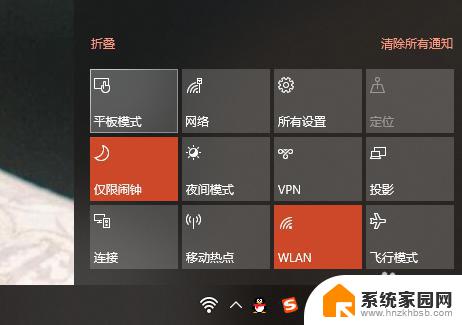
以上就是如何查询电脑系统是Windows几的全部内容,有需要的用户可以根据小编的步骤进行操作,希望这对大家有所帮助。
如何查电脑系统是windows几的 怎么查看电脑系统是Windows几相关教程
- 怎么查看电脑win几系统 怎么查看电脑系统是Windows几版本
- 怎么看系统是win几 怎么查看电脑系统是Windows几版本
- 现在的电脑是win几 怎么查看电脑的操作系统是Windows几
- 怎样看自己是windows几 怎么查看电脑操作系统是windows几
- 怎么看windows几 怎么查看电脑系统是Windows几
- 如何查询电脑是windows多少 Windows几版本的电脑系统怎么看
- 如何查看自己windows版本 怎么判断自己电脑是Windows的几代系统
- 怎么查是windows几 怎么辨别电脑系统是Windows几
- 怎样查电脑是win几版本 电脑系统是Windows几怎么判断
- 电脑哪里看是win几的 如何确定电脑系统是Windows几版本
- 笔记本电脑怎么打开麦克风说话 笔记本电脑麦克风功能怎么使用
- 163邮箱绑定的手机号码如何更改 163邮箱更换手机绑定步骤
- 电脑里微信缓存怎么清理 如何清理电脑版微信的缓存文件
- 小爱音响如何连接 小爱音箱怎么和电视连接
- 指纹锁添加指纹在哪里设置 华为笔记本电脑如何设置指纹解锁
- 罗技无线鼠标的usb接口没了 能配吗 罗技无线鼠标接收器不见了怎么办
电脑教程推荐
- 1 笔记本电脑怎么打开麦克风说话 笔记本电脑麦克风功能怎么使用
- 2 罗技无线鼠标的usb接口没了 能配吗 罗技无线鼠标接收器不见了怎么办
- 3 苹果无法连接itunes store 无法连接到iTunes Store的解决方案
- 4 电脑连手机热点无法访问internet 电脑连接手机热点连接不上网络怎么办
- 5 三星解锁屏幕过渡效果 三星手机解锁过渡效果怎么调节
- 6 电脑显示屏字体模糊怎么设置 解决显示器字体模糊问题
- 7 电脑开机之后出现蓝屏怎么办 电脑开机蓝屏解决方法
- 8 电脑如何自己设置壁纸 电脑桌面壁纸设置方法
- 9 笔记本扬声器静音了怎么恢复声音 电脑扬声器突然没有声音了
- 10 电脑如何将c盘再分一个盘 电脑硬盘C盘怎么分区